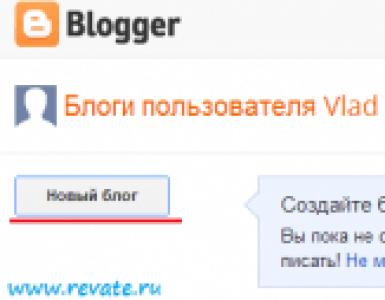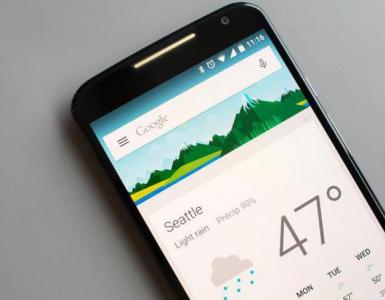Ocolim verificarea contului Google (FRP) după resetarea smartphone-ului (Hard Reset). De ce Google Play Market (Google Play Market) nu funcționează? Eroare de server, fără conexiune și spune că trebuie să vă conectați la contul dvs. Dezinstalarea unei actualizări Play Market
Site-ul nostru continuă să vorbească despre erorile pe care utilizatorii le pot întâlni atunci când lucrează cu magazinul online Play Market. În urmă cu ceva timp am analizat eroarea RH-01, astăzi vom analiza o altă eroare care uneori se face simțită.
Eroarea în sine sună astfel: „Trebuie să vă conectați la contul dvs. Google”, utilizatorul o poate vedea când deschide aplicația Google Play Market. Și așa arată eroarea pe ecranul unui smartphone sau tabletă:

Întrebarea tradițională este ce să faci? Oferim mai multe soluții. Despre fiecare dintre ele - mai detaliat.
Reporniți dispozitivul
Primul lucru pe care ar trebui să-l faceți este să reporniți smartphone-ul sau tableta. Și nu râde, pentru că această acțiune cea mai simplă ajută în multe cazuri.

Dacă după repornire vedeți aceeași eroare la conectarea la Play Market, atunci încercați o altă soluție posibilă.
Eliminați contul dvs. Google de pe dispozitiv
Totul este simplu aici - ștergeți contul dvs. Google care este conectat la dispozitiv, apoi conectați-vă din nou. Doar nu uitați datele de conectare și parola contului dvs., altfel datele sincronizate se pot pierde.
Accesați setări, găsiți secțiunea „Conturi”.

Selectați contul dvs. Google (pot fi mai multe dintre ele pe dispozitivul dvs.).

Apelați meniul și faceți clic pe „Ștergeți contul” pentru a-l șterge.

După aceea, deschideți Play Market și introduceți din nou datele. Cum să facem asta, noi.
Ștergeți datele și memoria cache pentru Play Market
Ștergerea datelor și a memoriei cache pentru aplicația Play Market poate ajuta, de asemenea. Pentru a le elimina, trebuie să faceți următoarele.
Accesați setări, găsiți secțiunea „Aplicații”.
Găsiți-l în aplicațiile Play Market, faceți clic pe el.

Faceți clic pe „Ștergeți datele” și „Ștergeți memoria cache” (alternativ).

Vă rugăm să rețineți că, în acest caz, contul va fi dezautorizat în Play Market, iar datele din acesta vor trebui introduse din nou.
Dezinstalați actualizările Google Play
Acest pas ar trebui făcut numai dacă nimic nu ajută deloc. De ce? Unii utilizatori se plâng că, după dezinstalarea actualizărilor, nu pot lansa deloc Piața Play, așa că efectuați toate acțiunile pe riscul și riscul dvs. Mai mult, așa cum arată practica, în majoritatea cazurilor această soluție nu ajută în niciun fel utilizatorii.
Știți deja cum să intrați în setările aplicației Play Market. În setările Play Market, faceți clic pe „Dezinstalați actualizările”.

În acest caz, actualizările vor fi eliminate.
Dezvoltarea sistemului Android este una dintre sarcinile principale ale Google. Printre numeroasele funcții noi, vrem să vorbim despre un nou program de protecție care a apărut pe toate telefoanele Android cu versiunea 5.1 și mai mare. Datorită acesteia, de exemplu, dacă telefonul este pierdut sau furat, proprietarul dispozitivului are posibilitatea de a-l bloca. Astfel, nimeni nu va putea porni telefonul fără să cunoască login-ul și parola pentru contul dvs. în . Va funcționa și la resetarea setărilor telefonului (resetare completă).
Această funcție se numește Google Factory Reset Protection, abreviată ca FRP lock.
O schemă de securitate similară a fost implementată de mult de Apple în produsele sale și s-a dovedit destul de bine. Acest lucru se va întâmpla dacă o faceți (de exemplu, când ștergeți un model sau firmware-ul telefonului). Când porniți și verificați pentru prima dată accesul la rețeaua wi-fi, telefonul vă va întreba confirmați contul. Va apărea un mesaj similar.
Desigur, dacă vă amintiți datele necesare (se introduc la achiziționarea telefonului), login și parola, nu vor fi probleme. Dar cum poți ocoli verificarea contului Google dacă ai uitat toate datele personale și nu există nicio modalitate de a le restaura prin e-mail, iar firmware-ul nu ajută?
Există mai multe moduri de a alege care este potrivit pentru dvs., nu pot spune, deoarece fiecare producător de telefon (Samsung, Micromax și alții) produce modele cu propriile caracteristici individuale - taste funcționale și software diferite.
- Resetați setările sistemului și eliminați licența DRM fără cablu.
Pentru a face acest lucru, trebuie să intrăm în setările telefonului, ocolind boot-ul standard prin sistemul de ajutor. Urmăriți videoclipul pentru instrucțiuni pas cu pas folosind un telefon Lenovo ca exemplu.
- Resetare soft prin aplicație.
Aici procedura este mai complicată. Pentru a face acest lucru, avem nevoie de un cablu OTG cu un program descărcat pe un card flash, sau pur și simplu resetați aplicația (StartSettings.apk) pe Micro SD și introduceți-o în dispozitiv. Mai multe detalii în videoclip folosind exemplul unui telefon ZTE.
- Alte metode non-standard.
Datorită numărului mare de modele, nu există o singură soluție corectă la această problemă. De exemplu, în acest videoclip, autorul a oprit modemul cu acces la Internet în timpul testului și a reușit să ocolească confirmarea de pe telefonul LG G4.
Este prezentată cea mai completă listă a tuturor metodelor non-standard.
Sper că, cu ajutorul materialului nostru, ați reușit să vă deconectați telefonul de la contul dvs. Google. Dacă aveți întrebări, scrieți-le în comentarii
Mulți dintre voi lăsați propriile opțiuni pentru a ocoli protecția. Vrem să împărtășim una dintre ele. Această metodă a fost folosită pe tableta Huawei MediaPad T3 7.
1- Încărcați tableta 100%
2- Porniți, selectați limba, regiunea și conectați-vă la Wi-Fi, acceptând termenii de utilizare.
3- În pagina următoare „Servicii Google”, faceți clic pe inscripția albastră „Politica de confidențialitate Google” și în fereastra care apare, faceți clic și mențineți apăsat pe oricare dintre cuvinte, astfel încât să apară un meniu suplimentar în care există „Căutare Web” . Faceți clic pe el și selectați Opera (și anume opera, deoarece în Chrome este posibil să nu fie posibilă deschiderea fișierelor descărcate).
4- Descărcați Test+DPC. Am avut versiunea 4 (opțional, folosiți alte programe quickshortcutmaker și Google Account Manager). Nu știu cum îl descarcă cineva, dar m-am dus la e-mailul meu Yahoo, unde în mesajele primite mi-am trimis fișierul necesar dintr-un alt e-mail. Instalați și lansați. Selectați al doilea element „configurați proprietarul dispozitivului”, criptați dispozitivul. Deși în multe videoclipuri am văzut că aleg pe primul. Eu personal nu l-am incercat. O repornire este în curs. De câteva ori mai departe, apoi apare fereastra DPC care vă va cere să configurați un profil. Acceptăm acordul. Personalizat. Apoi va apărea la nesfârșit un fel de semn (nu-mi amintesc care, nu mai am o tabletă la îndemână). Reporniți.
5- Făcând clic pe următorul, ar trebui să înceapă (dacă apare meniul DPC care vă cere să creați un profil în limba engleză, selectați valoarea inferioară „săriți”.
6- Gata, tableta ruleaza in modul normal. Accesați setări și faceți o resetare completă. După pornire, suntem mulțumiți de dispozitivul deblocat
De asemenea, întreabă în comentarii și mesaje private pe Google. Avem un articol separat despre asta. Aici discutăm ceva puțin diferit, și anume posibile modalități de a ocoli confirmarea.
Să completăm materialul cu un alt videoclip de la un vizitator. Această metodă va fi utilă tuturor posesorilor de telefoane Xiaomi, indiferent de model.
Primul lucru pe care trebuie să-l faci este. Această operațiune poate fi efectuată folosind astfel de aplicații comune ale companiei, cum ar fi Gmail, Google+, YouTube și o serie de alte produse. Dacă aveți o eroare la conectarea la contul dvs. Google pe Android, vom vedea cum să o remediați în acest articol.
Adăugați un cont folosind Adăugați cont
Pentru a începe să descărcați și să cumpărați produse din aplicația Magazin Play, trebuie să adăugați un profil Google pe dispozitiv. Pentru a face acest lucru, trebuie să urmați pașii de mai jos, care vă permit, de asemenea, să adăugați mai multe conturi pe dispozitiv.
Adăugați unul sau mai multe conturi
Dacă trebuie să vă conectați la contul Google, ce să faceți pe Android în acest caz, citiți mai jos. În continuare, vom lua în considerare mai detaliat cele 3 metode principale care vă permit să vă conectați la contul dvs. Google pe Android.
Metoda 1: Modificați și adăugați intrări de sincronizare
- Deschideți Setările dispozitivului dvs. Schimbarea formularului de înregistrare Google este cu adevărat imposibilă, deoarece toate conturile existente asociate cu sistemul sunt sincronizate în mod constant. Cu toate acestea, puteți alege cu ce înregistrare doriți să vă sincronizați. Găsiți pictograma roată pe ecranul de pornire sau în aplicație și atingeți-o pentru a deschide meniul Setări.
- Derulați în jos în meniu și găsiți „Conturi”. Pe unele dispozitive, acesta poate fi un antet cu o listă de profiluri asociate cu smartphone-ul. În caz contrar, apelați meniul de opțiuni pentru mai multe informații.
- Selectați „Google” din listă. Apoi toate profilurile active pe care le-ați asociat cu telefonul dvs. mobil vor fi afișate pe ecran.
- Selectați contul pe care doriți să îl sincronizați cu dispozitivul dvs. Ecranul va afișa o listă de setări care pot fi sincronizate, cum ar fi datele aplicației, calendarul, contactele etc. În dreapta acestor opțiuni sunt casete de selectare pentru opțiunile pe care doriți să le sincronizați cu profilul curent. Dacă doriți să sincronizați toate setările, atingeți „Sincronizați acum” în partea de jos a monitorului.
- . Dacă doriți ca dispozitivul dvs. să se sincronizeze numai cu contul selectat, puteți dezactiva posibilitatea de a sincroniza alte profiluri. Reveniți la lista de profiluri Google și atingeți elementul pe care doriți să îl dezactivați. Ștergeți toate opțiunile de sincronizare Google pentru a o dezactiva. Repetați această operațiune pentru toate celelalte conturi.
- Adăugați un cont Google nou pe care doriți să îl utilizați. În ecranul Setări cont, atingeți +Adăugați cont, apoi atingeți Google. Pe ecranul următor, selectați Existent sau Nou.



Dacă ați selectat „Existant” Introduceți adresa de e-mail și parola contului dvs., apoi faceți clic pe săgeata din dreapta jos. Așteptați ca contul să se conecteze, apoi faceți clic pe OK. Configurați informațiile de plată dacă doriți (sau omiteți-le), apoi alegeți opțiunile de sincronizare pe care doriți să le finalizați.
Notă
Dacă selectați Nou, va apărea un ecran care vă va cere să introduceți numele și prenumele. Completați detaliile și faceți clic pe săgeata următoare. Introduceți ID-ul dvs. de e-mail și treceți la următorul ecran. Creați o parolă și confirmați-o pentru a finaliza procesul de conectare.
Metoda 2. Cum să intri pe Play Market pe Android folosind Google?

Metoda 3. Conectare la contul Google pe Android folosind Gmail

Cum să vă conectați la contul Google pe Android?
Toate produsele Google, inclusiv Căutare, YouTube, Drive, Gmail etc., utilizează un sistem de conectare unică. Însăși esența începerii unei autentificări este un proces foarte complex, dar în practică nu necesită efort semnificativ. Cu toate acestea, acest lucru face foarte dificilă integrarea funcțiilor între produse (de exemplu, permițând unui abonament YouTube plătit să confirme un abonament plătit Play Music și invers).
Cu toate acestea, deși aveți nevoie de un cont Google pentru a vă conecta la YouTube, puteți crea mai multe înscrieri diferite dacă nu doriți să vă conectați ID-ul YouTube și datele utilizatorului la alte ID-uri pe care le utilizați pentru alte produse.
Va fi de folos
Dacă creați mai multe conturi, puteți utiliza funcția de profil încrucișat a Chrome pentru a comuta cu ușurință între conturi, fără să vă deconectați constant sau să vă reconectați la conturile dvs. De asemenea, este posibil să vă conectați la mai multe conturi simultan într-o fereastră de browser. Dar poate exista o ușoară complicație aici: acest mod de conectare multiplă nu funcționează destul de corect atunci când acceptă profiluri individuale de browser.
Astăzi vă vom spune cum să vă conectați la contul dvs. Google în Play Market. De fapt, nu este nimic complicat - toate acțiunile sunt simple și banale. Cu toate acestea, acei utilizatori care nu au folosit anterior dispozitive care rulează sistemul de operare Android se pot găsi confuzi. De aceea ne-am oferit voluntar să vă ajutăm și vom rezolva cu plăcere împreună această problemă!
Cum să vă conectați la contul dvs. Google în Play Market
Ei bine, să nu amânăm și să trecem imediat la instrucțiunile principale:




După cum am promis, în acest articol v-am învățat cum să rezolvați problema conectării la contul dvs. Google atunci când porniți Magazinul Play. Nu este nimic complicat aici. Cu excepția unui singur fapt: locația unor elemente poate diferi în funcție de versiunea software-ului care este instalat pe smartphone sau tabletă, precum și pe shell - fiecare producător major de dispozitive mobile are propriul său shell unic.
Eliminarea memoriei cache a serviciilor Google Play
Dacă de data aceasta nimic nu a funcționat pentru dvs., atunci este logic să ștergeți memoria cache a Magazinului Google Play și apoi să utilizați din nou instrucțiunile de mai sus. Asadar, haideti sa începem:
Acum puteți reveni la instrucțiunile anterioare, cu siguranță vă va ajuta să vă conectați la contul dvs. Google în Play Market.
De ce nu funcționează Play Market pe Android și nu spune nicio conexiune? Uneori, când încercați să vă conectați la Google Play Market (Google Play Market) de pe un dispozitiv Android (smartphone sau tabletă), apar probleme care vă împiedică să vă conectați la contul dvs.
Ce ar trebui să faceți dacă nu vă puteți conecta la contul dvs. în Magazinul Play și apare un mesaj care spune că trebuie să vă conectați la contul dvs.?
Această situație se poate întâmpla chiar dacă introduceți numele de utilizator și parola și sunteți 100% sigur că funcționează și este corect. Eroarea poate apărea în multe cazuri și cauza ei este dificil de aflat în fiecare caz specific, dar iată câteva modalități care pot ajuta la rezolvarea acestei probleme. Dacă nu vă puteți conecta la contul dvs. Google, citiți mai departe și urmăriți videoclipul!
Primul lucru pe care trebuie să-l faceți este să ștergeți memoria cache din Google Play Store, pentru a face acest lucru trebuie să mergeți la Setări - Aplicații - Gestionare aplicații - Google Play și să faceți clic pe Ștergeți datele, Ștergeți memoria cache.
După parcurgerea acestor pași simpli, reporniți dispozitivul, tableta sau smartphone-ul și este indicat să scoateți bateria din acesta. Apoi încercați să vă conectați din nou la Google Play Market. Dacă acest lucru nu ajută, mergi mai departe.
Dacă tot nu vă puteți conecta la contul dvs. Google Play, procedați în felul următor:
Accesați Setări - Aplicații - Toate și pentru Google Play Market, Google Services Framework și Google Play Services, opriți serviciile, ștergeți toate datele, inclusiv actualizările, apoi ștergeți din nou memoria cache. Apoi, trebuie să accesați Setări - Conturi - Google și să debifați toate casetele în sincronizare. Apoi, trebuie să reporniți smartphone-ul sau tableta Android din nou și să puneți casetele de selectare înapoi de la punctul anterior, apoi să reporniți din nou. Acum încercăm să intrăm din nou pe piața jocurilor.
Acești pași ar trebui să vă ajute în majoritatea cazurilor dacă nu vă puteți conecta la Magazinul Google Play de pe smartphone-ul sau tableta Android. Dar dacă acest lucru tot nu vă ajută, atunci creați o copie de rezervă a dispozitivului și resetați telefonul, smartphone-ul sau tableta la setările din fabrică sau chiar mai bine, reinstalați Android sau actualizați la cea mai recentă versiune.
O altă problemă populară pe Android este blocarea accesului la dispozitiv folosind o cheie de model. Adesea, oamenii, care au introdus și au creat o parolă pentru sistemul de operare Android sub forma unui model, simbol, figură, o uită. Am scris despre cum să deblocați o cheie de model Android